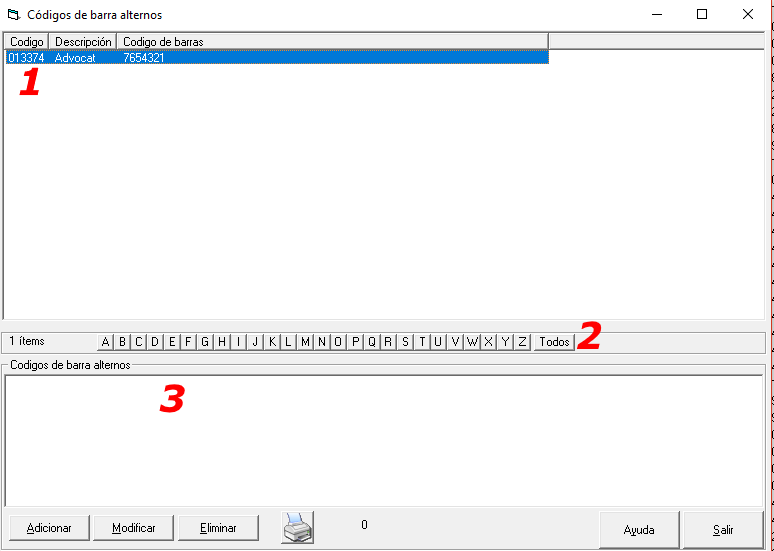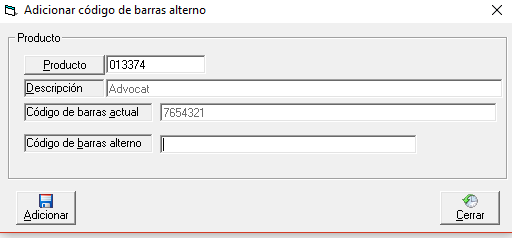Código de barras alternos: Difference between revisions
Jump to navigation
Jump to search
(Created page with "1) ¿ Qué hace? Permite añadir mas códigos de barras para un producto. 2) ¿ Donde esta ubicada ? En productos -> Códigos de barras alternos. 3) ¿ Cómo se configura? Al hacer clic aparece la siguiente ventana. 1- Lista de códigos alternos donde se pueden seleccionar. 2- Buscar por alguna letra o todos. 3- Aquí se muestra los códigos alternos del producto seleccionado. Adicionar / Modificar Se selecciona el producto que se le añadirá un código altern...") |
No edit summary |
||
| Line 1: | Line 1: | ||
1) ¿ Qué hace? | === 1) ¿ Qué hace? === | ||
Permite añadir mas códigos de barras para un producto. | Permite añadir mas códigos de barras para un producto. | ||
2) ¿ Donde esta ubicada ? | === 2) ¿ Donde esta ubicada ? === | ||
En productos -> Códigos de barras alternos. | En productos -> Códigos de barras alternos. | ||
[[File:Codigo 1.png|center]] | |||
3) ¿ Cómo se configura? | === 3) ¿ Cómo se configura? === | ||
Al hacer clic aparece la siguiente ventana. | Al hacer clic aparece la siguiente ventana. | ||
[[File:Codigod1.png|center]] | |||
# Lista de códigos alternos donde se pueden seleccionar. | |||
# Buscar por alguna letra o todos. | |||
# Aquí se muestra los códigos alternos del producto seleccionado. | |||
'''Adicionar / Modificar''' | |||
[[File:Codigod3.png|center]] | |||
Adicionar / Modificar | |||
Se selecciona el producto que se le añadirá un código alterno y carga la descripción y el código de barras actual, y el campo final es para poner el nuevo código de barras alterno. | Se selecciona el producto que se le añadirá un código alterno y carga la descripción y el código de barras actual, y el campo final es para poner el nuevo código de barras alterno. | ||
Eliminar: Elimina el item seleccionado. | Eliminar: Elimina el item seleccionado. | ||
Revision as of 13:44, 12 February 2022
1) ¿ Qué hace?
Permite añadir mas códigos de barras para un producto.
2) ¿ Donde esta ubicada ?
En productos -> Códigos de barras alternos.
3) ¿ Cómo se configura?
Al hacer clic aparece la siguiente ventana.
- Lista de códigos alternos donde se pueden seleccionar.
- Buscar por alguna letra o todos.
- Aquí se muestra los códigos alternos del producto seleccionado.
Adicionar / Modificar
Se selecciona el producto que se le añadirá un código alterno y carga la descripción y el código de barras actual, y el campo final es para poner el nuevo código de barras alterno.
Eliminar: Elimina el item seleccionado.